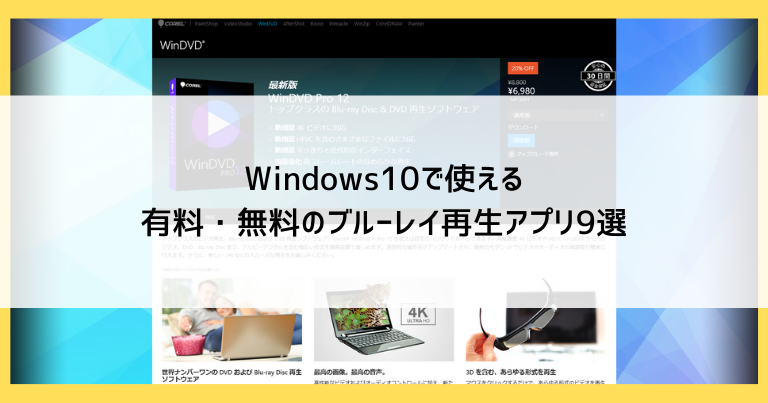パソコンにブルーレイを扱えるドライブが接続されている場合、市販のブルーレイディスクで映画などの映像を楽しむことができます。
ブルーレイドライブ付きのパソコンを購入した場合は、最初から再生用のアプリが入っていることがほとんどです。
しかし、後からドライブだけ交換をしたり、Windows10をクリーンインストールしてアプリが消えてしまった場合は、別途インストールし直さないといけません。
そのアプリの選び方にも少しだけコツが要ります。
今回はWindows10で使えるブルーレイ再生アプリを有料・無料問わず厳選し、それらのおすすめポイントやデメリットを解説します。
パソコンでブルーレイを再生するには少しだけ知識が必要です
パソコンでブルーレイが再生できない原因はいくつかあります。少しだけ知識が必要ですが、下記の件を抑えておくとトラブルの解決が楽になるかもしれません。
ブルーレイはCDやDVDと何が違うのか
ブルーレイとCD・DVDはすべて12cmの円盤で同じように見えます。
CDやDVDは記録された情報を読み取るのに赤い光を利用しています。
一方でブルーレイは青紫色の光を利用します。ブルーレイの「ブルー」は「青」のことなんですね。
細かい数値や物理学の知識は割愛しますが、赤よりも青紫色の光の方が同じ面積でもより多くの情報を書き込み・読み取りできます。
ブルーレイ用の機器・ドライブなら扱いがより簡単なCD・DVDも使えることが多いですが、その逆はできません。
再生できない原因
ブルーレイ用の機器・ドライブを用意したにも関わらず、再生ができないというトラブルには複数の原因が考えられます。
- ブルーレイの「規格」
- リージョンコード
- ライセンス(AACS)
「規格」はブルーレイの中にも複数の種類が存在しているというもので、規格は機器・ドライブの本体(主に蓋部分)や、ディスクのレーベル面に印刷されたマークで確認できます。
大まかには、発売年が新しく高価な機器・ドライブほど多くの規格のブルーレイを扱えます。逆に年代が古い機器・ドライブには規格の問題で再生できないディスクが増えていきます。
「リージョンコード」は世界の地域ごとに区切った制限で、映画会社が価格・日付・内容を制御する目的で設定します。
日本はリージョンコード「A」に含まれており、南北アメリカ・東南アジア・日本・朝鮮半島・台湾が同グループです。そのため、ヨーロッパや中国などで購入したディスクは再生できないことがあります。
ただし、発売元の意向でリージョンコードを「なし」にすることも可能で、近年はリージョンコードなしのブルーレイディスクも多いようです。
「ライセンス(主にAACSキーを指すことが多いです)」が最も重要で、著作権保護目的のコンテンツ管理システムを適切に管理しているかの判定に用いられます。
ブルーレイのコンテンツ管理システムは非常に強力で、CDやDVDと比べてもコピーしたブルーレイディスクはまず再生が禁止されます。
正規のブルーレイ再生アプリは、管理団体にお金を支払ってコンテンツ管理システムを適用するためのライセンスを得ています。
このライセンスを正しく適用していないアプリでは再生そのものが制限されます。
(販売されているディスクはまず再生できませんが、ホームビデオなどの自作ディスクは可能なことがあります)
有料アプリは対応がしっかりしているものが多いです
ブルーレイを再生できるアプリの中でも、無料配布されているものは上記の「ライセンス」の支払い・適用をやめているものがあり、再生できないトラブルが起きやすいです。
シェアが多く信頼できる企業の有料アプリはライセンスの管理がしっかりしており、トラブルが少ない傾向があります。
(ずさんな国・企業もあるため、有料ならば全てちゃんとしているとも言い切れません。特に海外製のアプリは注意が必要です。)
【無料】Windows10で使えるブルーレイ再生アプリ5選
まずは動作が安定していることが確認されている、無料のブルーレイ再生アプリをご紹介していきます。
これらのアプリの制作母体は、寄付を受け付けていたり他の製品で利益を上げていて、そこからブルーレイのライセンス料を捻出しています。
ただ、ライセンス料のコストが重くなっていくことで無料配布をやめたり、利用中のアプリが突然使えなくなる事例は過去にもありました。
将来的にそのような心配もあるのが無料アプリ全般のデメリットですが、現時点では問題なく利用できます。
【1】VLC media player
様々な動画ファイルを再生できることで有名なアプリですが、ブルーレイ再生にも対応しています。
ダウンロードは公式サイトから行います。
公式サイト:VLC media player
公式サイトの「ダウンロードVLC」という部分をクリックします。
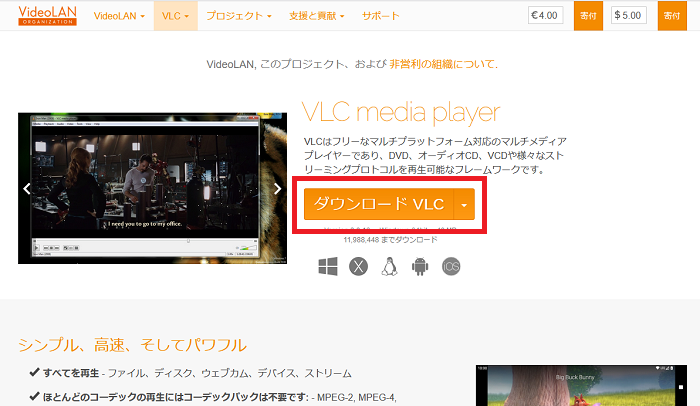
画面が切り替わり、お礼の画面が表示されます。
同時に自動的にインストール用のファイルのダウンロードが行われ、「ダウンロード」というフォルダに保存されます。
エクスプローラを開き「ダウンロード」フォルダの中にある「vlc-3.0.16-win64」をクリックすると、インストールが開始します。
※ファイル名の数字の部分はダウンロードする時期によって違うことがあります
(ダウンロード・インストールが問題なく完了したら、下記画像のお礼の画面は閉じてしまっても大丈夫です)
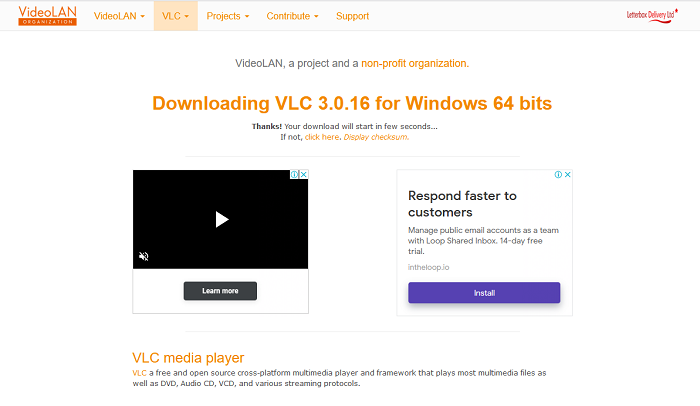
【2】Leawo Blu-ray Player
グローバル展開をしている中国のソフトウェア会社が無料配布しているプレイヤーです。
ダウンロードは公式サイトから行います。
公式サイト:Leawo Blu-ray Player
公式サイトの「ダウンロード」という部分をクリックします。
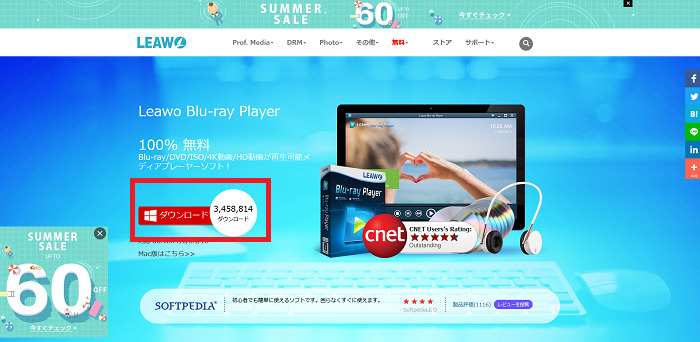
画面が切り替わり、お礼の画面が表示されます。
同時に自動的にインストール用のファイルのダウンロードが行われ、「ダウンロード」というフォルダに保存されます。
エクスプローラを開き「ダウンロード」フォルダの中にある「blurayplayer_setup」をクリックすると、インストールが開始します。
(ダウンロード・インストールが問題なく完了したら、下記画像のお礼の画面は閉じてしまっても大丈夫です)
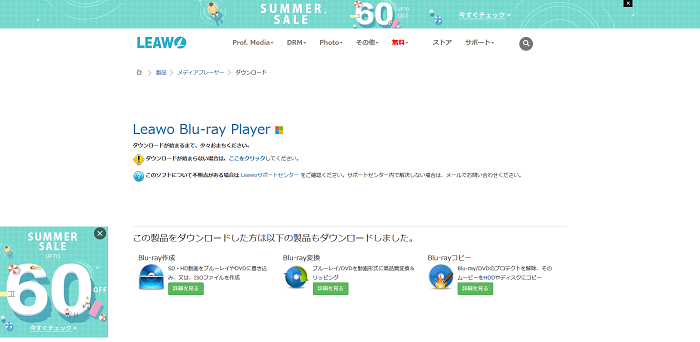
【3】Macgo Windows Blu-ray Player
中国・香港のソフトウェア会社が無料配布しているプレイヤーです。
ダウンロードは公式サイトから行います。
公式サイト:Macgo Windows Blu-ray Player
公式サイトの「無料ダウンロード」という部分をクリックします。
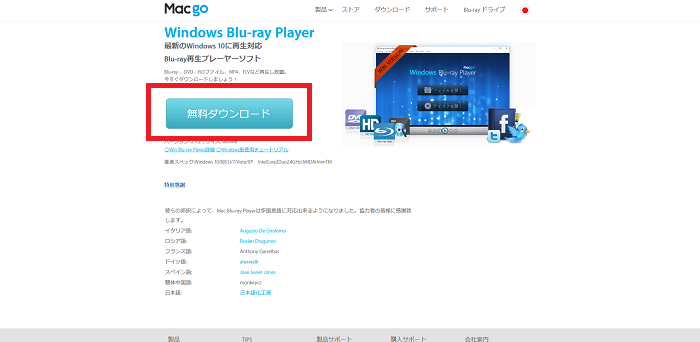
(特に画面の切り替えはなく)自動的にインストール用のファイルのダウンロードが行われ、「ダウンロード」というフォルダに保存されます。
エクスプローラを開き「ダウンロード」フォルダの中にある「Mac_Bluray_Player_for_Windows」をクリックすると、インストールが開始します。
【4】MPC-BE
余計な機能がないので操作に迷わず、ブルーレイを単純に再生するだけなら十分なアプリです。
一方でインストール時にブルーレイディスクを自動的に再生する設定が行われないので、ディスク挿入と同時にアプリを動かしたい場合は不向きです。
※あらかじめMPC-BEを開いた状態でDVDを挿入したり、動画ファイルをMPC-BEのウィンドウにドラッグ&ドロップする操作で再生します
また、画面の色味が違う「MPC-WE」というアプリもありますが、こちらはBEよりも性能が低くブルーレイ再生には対応していません。
ダウンロードは公式サイトから行います。
公式サイト:MPC-BE
公式サイトの「Download」という部分をクリックします。
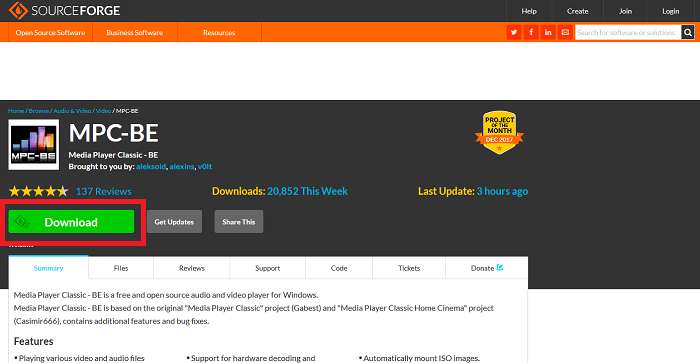
画面が切り替わり、お礼の画面が表示されます。
同時に自動的にインストール用のファイルのダウンロードが行われ、「ダウンロード」というフォルダに保存されます。
エクスプローラを開き「ダウンロード」フォルダの中にある「MPC-BE.1.5.8.6302.x64-installer」の中にある「MPC-BE.1.5.8.6302.x64」をクリックすると、インストールが開始します。
※ファイル名の数字の部分はダウンロードする時期によって違うことがあります
(ダウンロード・インストールが問題なく完了したら、下記画像のお礼の画面は閉じてしまっても大丈夫です)
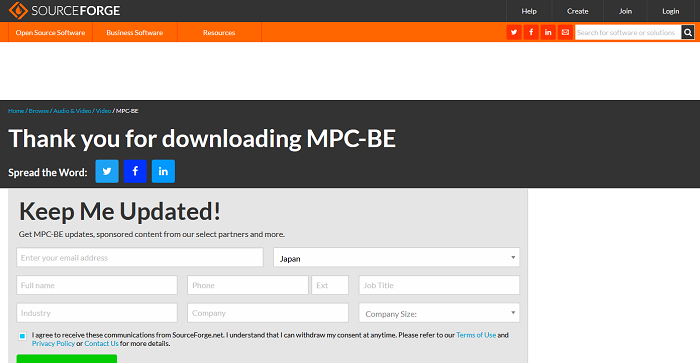
【5】DVDFabPlayer(無料体験版)
「DVDFab」はDVDのコピーや書き込みなどを行える有料の多機能アプリですが、ブルーレイ・DVD再生のみの機能を無料体験版として配布しています。
ダウンロードは公式サイトから行います。
公式サイト:DVDFabPlayer
公式サイトを下にスクロールしてゆき、「体験版」という部分をクリックします。
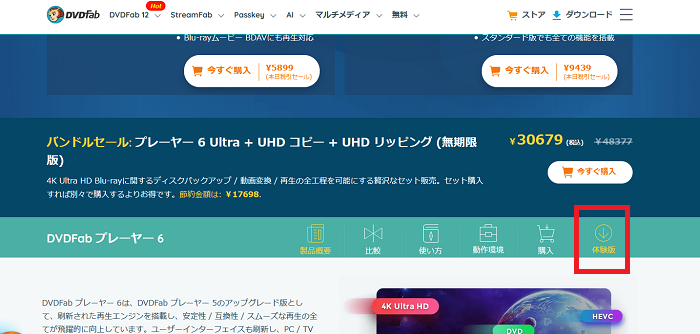
画面が切り替わり、お礼の画面が表示されます。
同時に自動的にインストール用のファイルのダウンロードが行われ、「ダウンロード」というフォルダに保存されます。
エクスプローラを開き「ダウンロード」フォルダの中にある「dvdfab_player_online_6109」をクリックすると、インストールが開始します。
※ファイル名の数字の部分はダウンロードする時期によって違うことがあります
(ダウンロード・インストールが問題なく完了したら、下記画像のお礼の画面は閉じてしまっても大丈夫です)
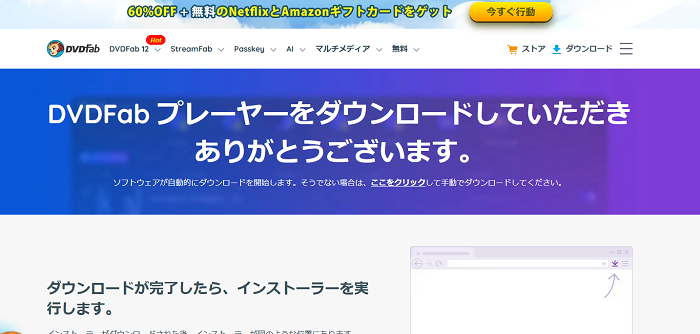
【有料】Windows10で使えるブルーレイ再生アプリ4選
続いて、有料アプリの中でも日本国内の利用者が多く、販売元に一定の信頼が置けるものをご紹介していきます。
多くのアプリは体験版を用意しているので、ブルーレイが再生できることを確認してから購入しましょう。
【1】WinDVD Pro
今回ご紹介しているアプリの中で唯一の国産で、メーカー製パソコンに最初から入っていることもある有名なアプリです。
国産の安心感・トラブル時の問い合わせのしやすさがメリットですが、体験版がないという大きなデメリットがあります。
代わりに購入後30日以内の返金保証が用意されていますので、トラブル時に返金手続きを行える余裕があるなら検討の筆頭に入ります。
価格は8,800円です(割引が行われることがあります)。
公式サイト:WinDVD Pro
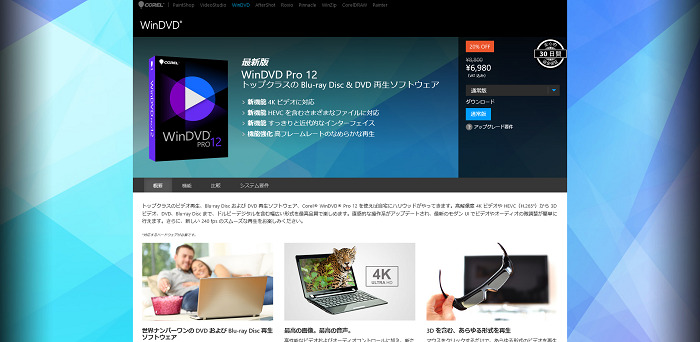
【2】PowerDVD Ultra
世界的にも高いIT技術を有する、台湾のソフトウェア会社が販売するアプリです。
無期限利用(永久ライセンス)は11,800円です(割引が行われることがあります)。
体験版は公式サイトからダウンロードできます。
公式サイト:PowerDVD Ultra
公式サイトの「無料体験版」という部分をクリックします。
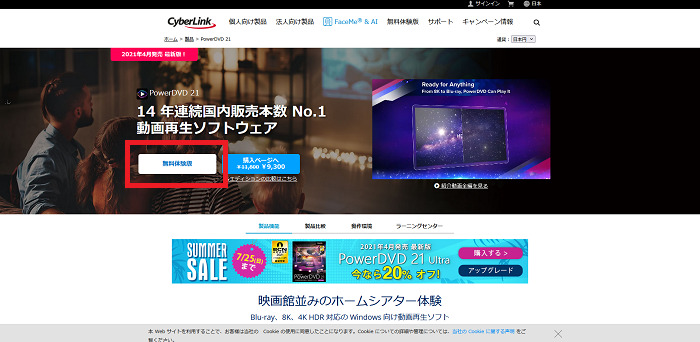
画面が切り替わり、お礼の画面が表示されます。
同時に自動的にインストール用のファイルのダウンロードが行われ、「ダウンロード」というフォルダに保存されます。
エクスプローラを開き「ダウンロード」フォルダの中にある「CyberLink_PowerDVD_Downloader」をクリックすると、インストールが開始します。
(ダウンロード・インストールが問題なく完了したら、下記画像のお礼の画面は閉じてしまっても大丈夫です)
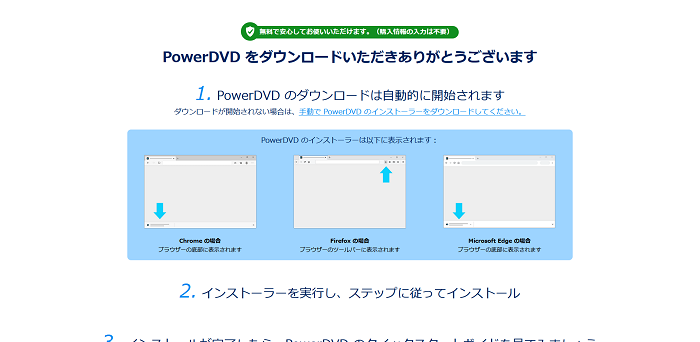
【3】Anymp4ブルーレイプレーヤー
一部のネット記事では使いやすいブルーレイプレイヤーとして紹介されています。
一方で、販売している会社の国籍・所在地が明記されておらず、信頼性には不安が残ります。
無期限利用(永久ライセンス)は5,980円です(割引が行われることがあります)。
体験版は公式サイトからダウンロードできます。
公式サイト:Anymp4ブルーレイプレーヤー
公式サイトの「無料体験」という部分をクリックします。
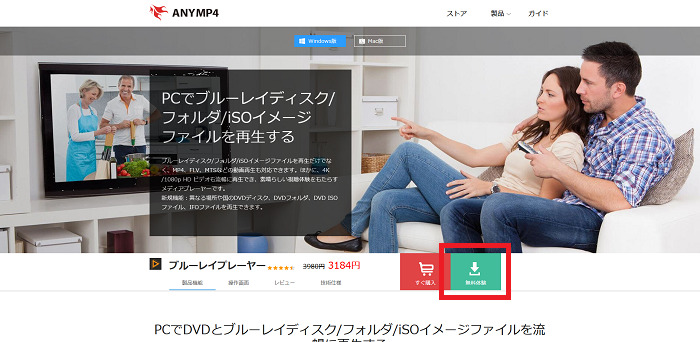
(特に画面の切り替えはなく)自動的にインストール用のファイルのダウンロードが行われ、「ダウンロード」というフォルダに保存されます。
エクスプローラを開き「ダウンロード」フォルダの中にある「blu-ray-player」をクリックすると、インストールが開始します。
【4】Aiseesoftブルーレイプレーヤー
販売会社のAiseesoftはネット動画をダウンロードするアプリなどを販売しており、日本の利用者も多いです。
しかし、Anymp4と同様に販売している会社の国籍・所在地が明記されておらず、信頼性には不安が残ります。
無期限利用(永久ライセンス)は4,980円です(割引が行われることがあります)。
体験版は公式サイトからダウンロードできます。
公式サイト:Aiseesoftブルーレイプレーヤー
公式サイトの「無料体験」という部分をクリックします。
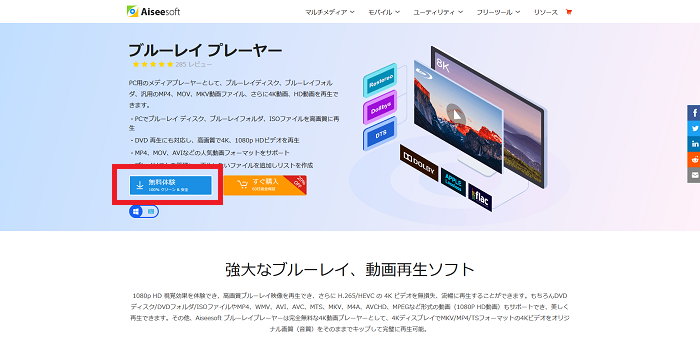
(特に画面の切り替えはなく)自動的にインストール用のファイルのダウンロードが行われ、「ダウンロード」というフォルダに保存されます。
エクスプローラを開き「ダウンロード」フォルダの中にある「blu-ray-player」をクリックすると、インストールが開始します。
パソコンでブルーレイを楽しめます
ブルーレイにはいくつか規格や制限が存在しますが、最新のドライブ+有料アプリの組み合わせでほとんどのブルーレイが再生できます。
お金をかけたくないという場合には手持ちのドライブと無料アプリを使いつつ、トラブルの原因を探っていくことで再生できることも多いです。
動画ダウンロードが主流となり、専用機器を購入するまでもないという状況が増している今こそ、パソコンでブルーレイを楽しむテクニックは役立つかもしれません。
「参考になった」と思った方はX(旧Twitter)やはてブでシェアいただけますと励みになります。
\ パソコントラブルでお困りのみなさま /
パソコンやインターネットのトラブルでお困りの場合、愛知県西部・岐阜県南部にお住まいの方であれば、弊社スタッフが直接訪問してサポート(有償)することも可能です。
※他エリアの方からの電話相談などは一切行っておりません。
上記以外のエリアにお住まいの方には、全国対応が可能なPCホスピタルもしくは宅配でのパソコン修理をおすすめしております。
パソコン初心者におすすめ!PCホスピタル

PCホスピタル(旧ドクター・ホームネット)は、上場企業が運営を行っている全国対応の出張パソコン修理店です。
パソコンの修理資格を持ったプロのスタッフがお客様宅までお伺いし、直接パソコンの修理を行ってくれます。
作業前には必ず見積を作成してくれるので、ボッタクリ被害に合うことがありません。
大切なデータを保護した状態での修理も可能であり、「起動しない」「動きが遅い」といったトラブルにも最短即日にて対応してくれます。
全国どこでも対応していますので、どなたでもお気軽にご相談ください。
\ 24時間訪問可能!まずはお電話ください /
宅配修理なら全国どこでも対応
当ブログを運営しているかおるやでは、全国どこからでも宅配でパソコンの修理を受け付けています。
見積に納得した場合のみ修理を行うため、安心して依頼することが可能です。
今なら送料が無料になるキャンペーン中ですので、近くにパソコン修理屋がない人は、ぜひご相談くださいませ。